Lệnh bo góc trong Cad là lệnh thông dụng khi thiết kế bản vẽ, giúp cho các đối tượng có kích thước chuẩn nhất. Tuy nhiên, đối với những người mới bắt đầu tìm hiểu và tham gia vào một khóa học Autocad và làm quen với Autocad thường không biết sử dụng lệnh gì để bo góc. Vì vậy, trong bài viết dưới đây, UNICA sẽ bật mí cho bạn cách sử dụng lệnh bo góc chính xác và nhanh chóng nhất.
Lệnh bo góc trong Cad là gì?
Khi mới học về thiết kế bản vẽ trên phần mềm Autocad, nhiều người thường có chung thắc mắc lệnh bo góc trong bản vẽ Cad là gì?
Thực chất, lệnh bo tròn góc trong cad (hay lệnh bo tròn 2 đường thẳng trong CAD) được sử dụng trong phần mềm Autocad là lệnh Fillet trong CAD, viết tắt là F. Theo đó, người dùng sẽ sử dụng lệnh này để bo tròn 2 cạnh, 2 đường thẳng song song hoặc cắt nhau.
Ngoài việc được sử dụng để bo góc trong Cad, lệnh Fillet còn được dùng để tạo một khung tròn có bán kính cho trước giữa 2 đoạn thẳng đã được bo góc trước đó. Trong trường hợp bán kính cung tròn cho trước bằng 0 thì 2 đoạn thẳng sẽ được kéo dài trên bản vẽ cho đến khi cắt nhau, và tạo thành một góc bất kỳ tùy theo vị trí giao nhau của 2 đoạn thẳng.
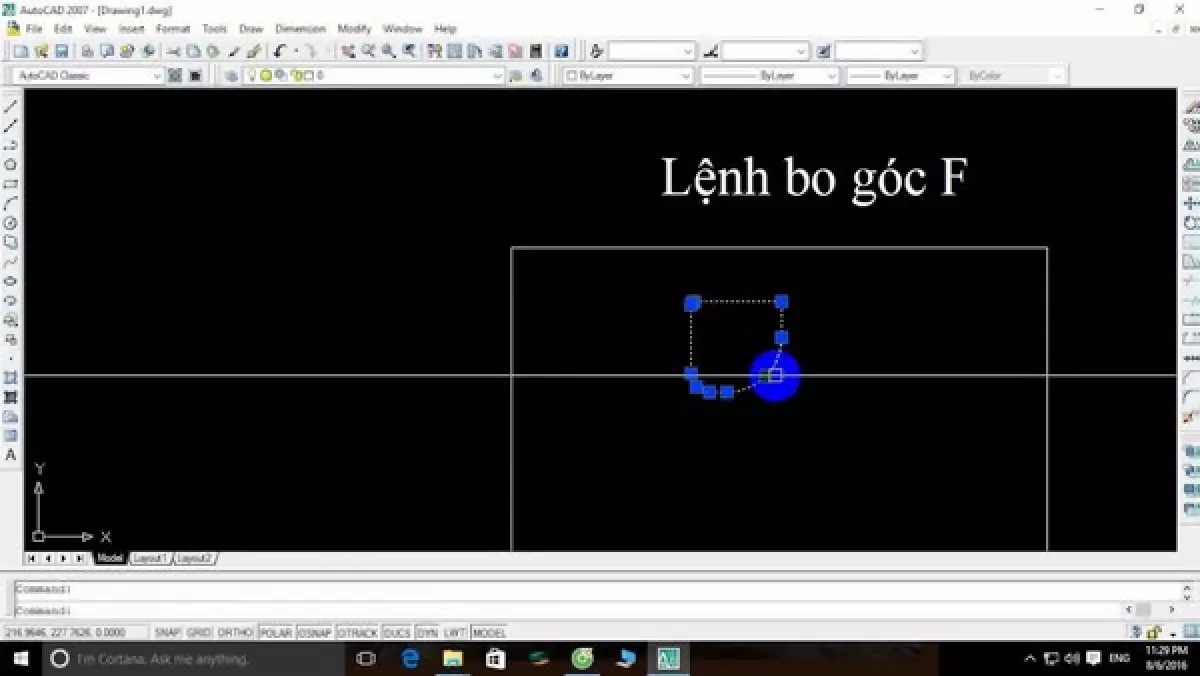
- Lệnh bo góc trong autocad được sử dụng nhiều nhất là lệnh Fillet
Cách sử dụng lệnh bo góc trong bản vẽ Cad
Khi mới làm quen với phần mềm Autocad, nhiều người thường tỏ ra lo lắng khi thực hiện thao tác với lệnh bo tròn trong cad. Thực chất, thao tác này rất đơn giản, chỉ với vài bước là bạn có thể hoàn thành, giúp cho bản vẽ được chính xác và đẹp mắt hơn.
Cụ thể, bạn hãy thực hiện theo cách bo góc trong cad sau đây:
- Bước 1: Trên giao diện của Cad, bạn nhập lệnh F và nhấn Enter để hiển thị lệnh Fillet.
- Bước 2: Lúc này, trên giao diện của lệnh sẽ hiển thị các tham số hỗ trợ thao tác. Bạn cần nắm được các thông số sau đây:
- Undo: Quay lại thao tác vừa thực hiện lệnh trước đó.
- Polyline: Bo tròn tất cả các góc 1 lúc, nếu đoạn thẳng mà bạn thực hiện bo là một đường polyline.
- Radius: Bán kính bo tròn, nhập bán kính để vuốt góc bo tròn.
- Trim: Thuộc tính cho phép bạn cắt hay không cắt đoạn thừa của các đối tượng.
- mUltiple: Cho phép thực hiện bo góc cho một hoặc nhiều đối tượng trên cùng một bản vẽ. Đối tượng không nhất thiết phải là Polyline với cùng một thông số bán kính bo góc.
Một lưu ý khi thực hiện thao tác trên các tham số này đó là bạn có thể thao tác kết hợp giữa các thuộc tính của đối tượng với nhau. Ví dụ như kết hợp tham số Radius, Polyline, Trim, Multiple cùng một lúc.
- Bước 3: Sau khi đã thao tác xong với các tham số, bạn nhập R (bán kính cung tròn cho trước), sau đó nhập giá trị mà bạn cần bo góc trong Cad vào cung tròn bo nối giữa 2 đoạn rồi bấm Enter.
- Bước 4: Click chuột để chọn 2 đoạn thẳng mà bạn cần bo góc. Sau đó nhấn Enter để hoàn thành và kết thúc cách bo tròn góc trong cad.
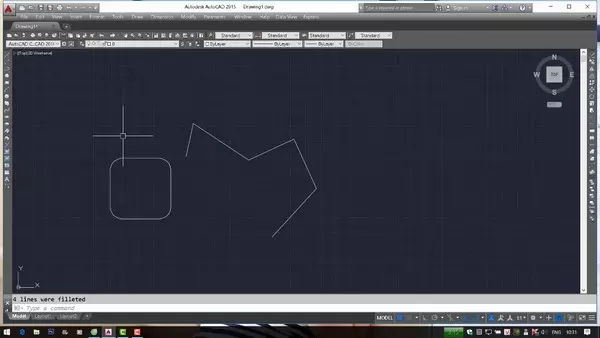
- Thao tác đối với lệnh vát góc tròn trong cad rất đơn giản
Chỉ với 4 bước đơn giản, bạn đã thực hiện xong lệnh bo góc trong Cad. Có thể thấy, thao tác bo góc trong Cad với lệnh Fillet rất đơn giản, bạn có thể tham khảo thêm nhằm giúp cho quá trình thiết kế bản vẽ được nhanh chóng và chính xác hơn.
Chúc bạn thành công!
















